Μετεγκατάσταση των Υπηρεσιών Ανάλυσης του Azure στο Power BI
Αυτό το άρθρο περιγράφει τη δυνατότητα μετεγκατάστασης των Υπηρεσιών Ανάλυσης του Microsoft Azure στο Microsoft Power BI Premium στο Power BI. Αυτή η δυνατότητα παρέχει μετεγκατάσταση βάσης δεδομένων μοντέλου από τις Υπηρεσίες Ανάλυσης του Azure σε μοντέλο σημασιολογίας στο Power BI Premium, το Power BI Premium ανά χρήστη και χώρους εργασίας του Power BI Embedded.
Πριν ξεκινήσετε μια μετεγκατάσταση, φροντίστε να εξετάσετε Μετεγκατάσταση από τις Υπηρεσίες Ανάλυσης του Azure στο Power BI Premium και τα σενάρια μετεγκατάστασης . Αυτά τα άρθρα με οδηγίες παρέχουν μια λεπτομερή σύγκριση αμφότερων των πλατφορμών και μπορούν να σας βοηθήσουν να προσδιορίσετε μια στρατηγική μετεγκατάστασης που ταιριάζει καλύτερα στον οργανισμό σας.
Μετά τη μετεγκατάσταση, μπορείτε να κάνετε τροποποιήσεις στις ιδιότητες του διακομιστή στις Υπηρεσίες ανάλυσης εάν είναι απαραίτητο.
Κατανόηση της μετεγκατάστασης
Προϋποθέσεις
Βεβαιωθείτε ότι κάθε περιβάλλον πληροί τις ακόλουθες προϋποθέσεις:
στις Υπηρεσίες Ανάλυσης του Azure
Ο διακομιστής των Υπηρεσιών ανάλυσης του Azure από τον οποίο πραγματοποιείτε μετεγκατάσταση και ο χώρος εργασίας Power BI στον οποίο μετεγκαταστάεστε πρέπει να βρίσκεται στον ίδιο μισθωτή.
Πρέπει να έχετε δικαιώματα διαχειριστή διακομιστή και να ανήκετε στους ρόλους Κάτοχος ή/και Συμβάλλων για τη συνδρομή.
Οι Υπηρεσίες Ανάλυσης του Azure πρέπει να έχουν έναν λογαριασμό υπηρεσίας αποθήκευσης Azure με ενεργοποιημένο ένα κοντέινερ και ένα αντίγραφο ασφαλείας για τον διακομιστή, όπως περιγράφεται στο τη δημιουργία αντιγράφων ασφαλείας βάσης δεδομένων και την επαναφοράτων Υπηρεσιών ανάλυσης του Azure .
Εάν το τείχος προστασίας είναι ενεργοποιημένο για τον διακομιστή σας, βεβαιωθείτε να επιτρέπεται η πρόσβαση από την υπηρεσία Power BI έχει οριστεί σε Ενεργό ή να απενεργοποιήσετε το τείχος προστασίας κατά τη μετεγκατάσταση.
Ο διακομιστής σας πρέπει να ξεκινήσει κατά τη μετεγκατάσταση. Μπορείτε να διακόψετε τη λειτουργία του διακομιστή σας μετά την ολοκλήρωση της μετεγκατάστασης.
στο Power BI
Για να κάνετε μετεγκατάσταση στο Power BI, πρέπει να έχετε ένα Power BI Premium ανάεκχωρημένων πόρων , power BI Premium ανά χρήστηή άδεια χρήσης Power BI Embedded.
Πρέπει να έχετε δικαίωμα διαχειριστή χώρου εργασίας
. Οι διαχειριστές Power BI μπορούν να προβάλουν μετεγκαταστάσεις για τον μισθωτή τους, ωστόσο, δεν μπορούν να εκτελέσουν μετεγκαταστάσεις, εκτός εάν έχουν επίσης δικαιώματα διαχειριστή χώρου εργασίας. Πρέπει να έχετε έναν Azure Data Lake Storage Gen 2 (ADLS Gen 2) λογαριασμό χώρου αποθήκευσης στον ίδιο μισθωτή και ο χώρος εργασίας στον οποίο μετεγκαταστάεστε πρέπει να είναι συνδεδεμένος με αυτόν τον λογαριασμό χώρου αποθήκευσης. Για βέλτιστες επιδόσεις, ο χώρος αποθήκευσης ADLS Gen 2 θα πρέπει να βρίσκεται στην ίδια περιοχή με τους εκχωρημένους πόρους του χώρου εργασίας.
μορφή αποθήκευσης μεγάλων σημασιολογικών μοντέλων πρέπει να είναι ενεργοποιημένη για τον χώρο εργασίας.
Το τελικό σημείο XMLA πρέπει να είναι Ενεργοποιημένο για ανάγνωσης-εγγραφής για τους εκχωρημένους πόρους.
Εάν μια πύλη δεδομένων εσωτερικής εγκατάστασης της Microsoft έχει ρυθμιστεί για τον διακομιστή υπηρεσιών ανάλυσης του Azure ώστε να συνδέεται σε προελεύσεις δεδομένων εσωτερικής εγκατάστασης, πρέπει επίσης να εγκαταστήσετε και να ρυθμίσετε τις παραμέτρους μιας πύλης στο Power BI.
Αντιστοίχιση
Όταν χρησιμοποιείτε τη δυνατότητα μετεγκατάστασης των Υπηρεσιών Ανάλυσης του Azure στο Power BI Premium στο Power BI, αφού βεβαιωθείτε ότι πληρούνται όλες οι προϋποθέσεις, ξεκινάτε μια μετεγκατάσταση δημιουργώντας πρώτα ένα σύνδεσης μεταξύ ενός διακομιστή υπηρεσιών ανάλυσης του Azure και ενός χώρου εργασίας. Η σύνδεση είναι μια μοναδική σύζευξη μεταξύ ενός πόρου διακομιστή στις Υπηρεσίες Ανάλυσης του Azure και ενός χώρου εργασίας στο Power BI. Μόνο μία σύνδεση ζεύξης μπορεί να υπάρχει μεταξύ ενός συγκεκριμένου διακομιστή και χώρου εργασίας. Όταν δημιουργηθεί ένα ζεύγος μετεγκατάστασης, μπορείτε να μετεγκαταστήσετε μία ή περισσότερες βάσεις δεδομένων μοντέλου από τον διακομιστή στον χώρο εργασίας ως μοντέλο σημασιολογίας.
Μετανάστευση
Κατά τη μετεγκατάσταση, δημιουργείται ένα αντίγραφο ασφαλείας της βάσης δεδομένων μοντέλου στον λογαριασμό υπηρεσίας αποθήκευσης Azure που καθορίζεται στις ρυθμίσεις αντιγράφων ασφαλείας του διακομιστή υπηρεσιών ανάλυσης του Azure. Στη συνέχεια, το αντίγραφο ασφαλείας αντιγράφεται στον λογαριασμό χώρου αποθήκευσης ADLS Gen 2 που είναι συνδεδεμένος στον χώρο εργασίας. Στη συνέχεια, το αντίγραφο ασφαλείας επαναφέρεται στον χώρο εργασίας. Στη συνέχεια, ρυθμίζονται τα δικαιώματα δόμησης και εγγραφής για το μοντέλο.
Η μετεγκατάσταση περιλαμβάνει:
- Μετα-δεδομένα μοντέλου.
- Μοντελοποίηση δεδομένων, από την τελευταία ανανέωση.
- Οι ρόλοι μοντέλου στις Υπηρεσίες Ανάλυσης του Azure, όπως αυτοί που χρησιμοποιούνται για την ασφάλεια σε επίπεδο αντικειμένου και σε επίπεδο γραμμών. Περιλαμβάνονται επίσης τα UPN.
- Τα δικαιώματα δόμησης μοντέλου σημασιολογίας ορίζονται για τα μέλη των ρόλων μοντέλου ανάγνωσης.
- Τα δικαιώματα εγγραφής μοντέλου σημασιολογίας έχουν οριστεί για τα μέλη των ρόλων μοντέλου διαχειριστή.
Η μετεγκατάσταση δεν περιλαμβάνει:
- Οι οντότητες υπηρεσίας που έχουν ρυθμιστεί για τον διακομιστή υπηρεσιών ανάλυσης azure και τη βάση δεδομένων μοντέλου δεν περιλαμβάνονται στο μοντέλο που επαναφέρθηκε στο Power BI.
- Ανακατεύθυνση διακομιστή που επιτρέπει την αυτόματη ανακατεύθυνση των εφαρμογών προγράμματος-πελάτη, εργαλείων και διαδικασιών αυτοματισμού στο μοντέλο που μόλις μετεγκαταστάθηκε στο Power BI, δεν περιλαμβάνονται στο βήμα μετεγκατάστασης. Η ανακατεύθυνση ενεργοποιείται ξεχωριστά, μετά την ολοκλήρωση της μετεγκατάστασης.
Μετά τη μετεγκατάσταση, το μοντέλο στο Power BI είναι συμβατό με τα ίδια εργαλεία που χρησιμοποιούνται με τις Υπηρεσίες Ανάλυσης του Azure. Η τροποποίηση μετα-δεδομένων μοντέλου απαιτεί εργαλεία προγράμματος-πελάτη που βασίζονται σε τελικό σημείο XMLA όπως το Visual Studio με έργα υπηρεσιών ανάλυσης, το SQL Server Management Studio, το Κιτ εργαλείων ALM και το Πρόγραμμα επεξεργασίας σε μορφή πίνακα. Όπως και με άλλα μοντέλα στο Power BI που έχουν μετα-δεδομένα τροποποιημένα μέσω του τελικού σημείου XMLA, δεν είναι δυνατή η λήψη μοντέλων μετεγκατάστασης ως αρχείο Power BI Desktop. Για να μάθετε περισσότερα σχετικά με τη διαχείριση μοντέλων μέσω του τελικού σημείου XMLA, ανατρέξτε στο θέμα διαχείριση μοντέλων δεδομένων για προχωρημένους.
Ανακατεύθυνση
Η ανακατεύθυνσης
Οι εφαρμογές προγράμματος-πελάτη και τα εργαλεία που συνδέονται σε ένα μετεγκατεσταθεί μοντέλο πρέπει να χρησιμοποιούν τις ακόλουθες ελάχιστες ή υψηλότερες Υπηρεσίες ανάλυσης βιβλιοθήκη προγραμμάτων-πελατών εκδόσεις:
| Βιβλιοθήκη προγραμμάτων-πελατών | Έκδοση αρχείου | Έκδοση προϊόντος |
|---|---|---|
| MSOLAP | 2022.160.35.23 | 16.0.35.23 |
| AMO | 16.0.35.23 | 19.42.0.4 |
| ADOMD | 16.0.35.23 | 19.42.0.4 |
Οι ακόλουθες εφαρμογές που συνδέονται σε ένα μοντέλο μετεγκατάστασης μέσω ανακατεύθυνσης πρέπει να ικανοποιούν ή να υπερβαίνουν τις ελάχιστες εκδόσεις:
| Εφαρμογή | Ελάχιστη έκδοση |
|---|---|
| Microsoft Excel | 16.0.15826.10000 |
| Cmdlet του PowerShell | Προς καθορισμό |
| Server Profiler | 19.0.2 |
| SQL Server Management Studio (SSMS) | 19.0.2 |
| Visual Studio με έργα υπηρεσιών ανάλυσης (SSDT) | 3.0.6 |
Σημείωση
Τα cmdlet του PowerShell είναι σε εκκρεμότητα προς το παρόν έκδοση.
Η ανακατεύθυνση διακομιστή για μια μετεγκατάσταση μπορεί να ενεργοποιηθεί χρησιμοποιώντας μια ρύθμιση ενεργοποίησης/απενεργοποίησης. Όταν ενεργοποιείτε την ανακατεύθυνση διακομιστή, ο διακομιστής Υπηρεσιών Ανάλυσης του Azure πρέπει να υπάρχει και δεν είναι δυνατή η παύση του. Ο τρέχων χρήστης πρέπει να είναι διαχειριστής διακομιστή και διαχειριστής χώρου εργασίας.
Όταν η κατάσταση ανακατεύθυνσης για τη μετεγκατάσταση εμφανίζει την Ανακατεύθυνση διακομιστή Ενεργοποιημένη, μπορείτε, στη συνέχεια, να διακόψετε τον διακομιστή σας στην πύλη Azure ή χρησιμοποιώντας το REST API των Υπηρεσιών Ανάλυσης του Azure. Οι εφαρμογές προγράμματος-πελάτη, τα εργαλεία και οι διαδικασίες ανακατευθύνονται στο μοντέλο στο Power BI. Δεν χρεώνεστε ενώ ο διακομιστής σας είναι σε παύση. Η διαγραφή διακομιστών με ανακατεύθυνση διακομιστή δεν υποστηρίζεται προς το παρόν. Για να μάθετε περισσότερα, ανατρέξτε στο θέμα Ενεργοποίηση ανακατεύθυνσης παρακάτω σε αυτό το άρθρο.
Επανα σύνδεση
Σε αντίθεση με την ανακατεύθυνση διακομιστή, η οποία ανακατευθύνει τα εργαλεία προγράμματος-πελάτη που βασίζονται σε τελικό σημείο XMLA στο νέο μοντέλο στο Power BI, επανασυνδέεται ανακατευθύνει αναφορές δυναμικής σύνδεσης στην υπηρεσία Power BI για χρήση του νέου μοντέλου στο Power BI.
Όπως η ανακατεύθυνση διακομιστή, δεν γίνεται κάτι για εσάς αυτόματα ως μέρος της μετεγκατάστασης. Είναι κάτι που έχετε τον έλεγχο μετά την ολοκλήρωση της μετεγκατάστεσής σας. Μπορείτε να ενεργοποιήσετε την επανασύνδεση, να ελέγξετε την κατάσταση ενός επανασύνδεσμου ή να αναιρέσετε τη σύνδεση και να επαναφέρετε τις αναφορές στα δεδομένα μοντέλου υποβολής ερωτημάτων στις Υπηρεσίες Ανάλυσης του Azure. Για να μάθετε περισσότερα, ανατρέξτε στο θέμα Ενεργοποίηση σύνδεσης εκ νέου παρακάτω σε αυτό το άρθρο.
Σημαντικά θέματα
Δεν είναι δυνατή η λήψη μοντέλων που μετεγκαταστάθηκαν χρησιμοποιώντας τη δυνατότητα μετεγκατάστασης των Υπηρεσιών ανάλυσης Azure στο Power BI Premium στο Power BI ως αρχείο .pbix. Για να τροποποιήσετε μετα-δεδομένα μοντέλου, χρησιμοποιήστε το Visual Studio, το κιτ εργαλείων ALM ανοιχτού κώδικα ή το Πρόγραμμα επεξεργασίας μορφής πίνακα ανοιχτού κώδικα.
Οι παραστάσεις Table και PowerQuery M που έχουν το ίδιο όνομα δεν επιτρέπονται στα μοντέλα Power BI. Πριν από τη μετεγκατάσταση, βεβαιωθείτε ότι οι πίνακες βάσης δεδομένων μοντέλου και οποιεσδήποτε παραστάσεις PowerQuery M στο μοντέλο δεν έχουν το ίδιο όνομα. Για οποιαδήποτε διπλότυπα ονόματα, μπορείτε να μετονομάσετε είτε την παράσταση είτε τον πίνακα, ωστόσο, στις περισσότερες περιπτώσεις είναι ευκολότερο να μετονομάσετε την παράσταση. Εάν υπάρχουν διπλότυπα ονόματα κατά τη διάρκεια της μετεγκατάστασης, η λειτουργία επαναφοράς θα αποτύχει και θα επιστραφεί σφάλμα.
Για μετεγκατάσταση από τις Υπηρεσίες Ανάλυσης του Azure στο Power BI
Πριν ξεκινήσετε μια μετεγκατάσταση, βεβαιωθείτε πρώτα ικανοποιούνται τα προαπαιτούμενα. Ανοίξτε σελίδες τόσο για τον διακομιστή των Υπηρεσιών Ανάλυσης του Azure όσο και για το Power BI στο πρόγραμμα περιήγησής σας.
Δημιουργία ζεύξης μετεγκατάστασης
Στο Power BI, επιλέξτε Ρυθμίσεις>μετεγκαταστάσεις των Υπηρεσιών Ανάλυσης του Azure.
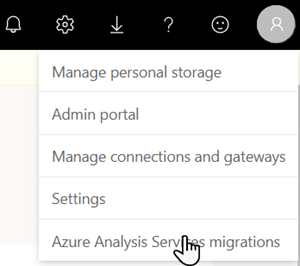
Στη σελίδα υπηρεσιών ανάλυσης του Azure στο Power BI Premium, επιλέξτε + Νέα μετεγκατάσταση.
Στο αναδυόμενο Δημιουργία υπηρεσιών ανάλυσης του Azure
, επιλέξτε Σύνδεση στο Azure .Επιλέξτε τοσυνδρομής του Azure
, ομάδα πόρων καιόνομα διακομιστή με μία ή περισσότερες βάσεις δεδομένων μοντέλου που θέλετε να μετεγκαταστήσετε.Στο πλαίσιο λίστας χώρος εργασίας
, επιλέξτε έναν υπάρχοντα χώρο εργασίας για μετεγκατάσταση ή για να δημιουργήσετε έναν νέο χώρο εργασίας, επιλέξτε Δημιουργία νέου χώρου εργασίας Premium και, στη συνέχεια, εισαγάγετε ένα όνομα, περιγραφή χώρου εργασίας και επιλέξτε μια λειτουργία άδειας χρήσης.Για παράδειγμα, εάν δημιουργείτε μια νέα σύνδεση μετεγκατάστασης με έναν νέο χώρο εργασίας PPU, το αναδυόμενο στοιχείο Μετεγκατάσταση Δημιουργία AAS θα πρέπει να μοιάζει με την παρακάτω εικόνα:
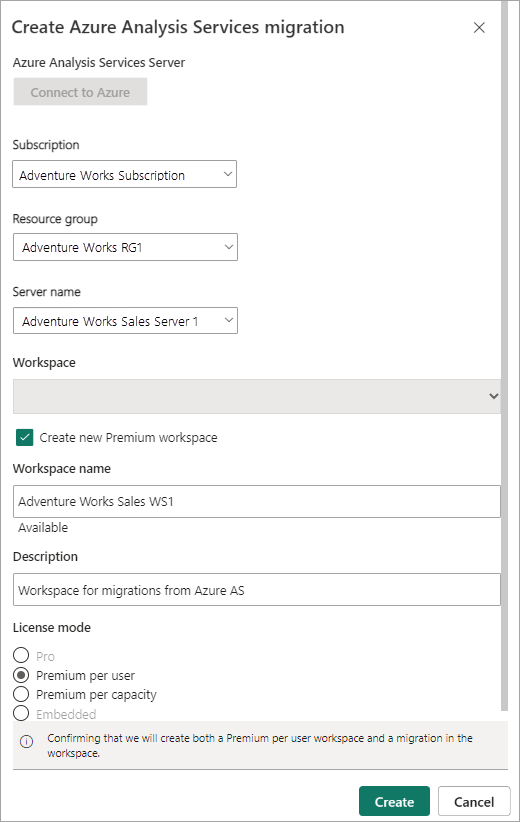
Επαληθεύστε τις ρυθμίσεις σας και, στη συνέχεια, επιλέξτε Δημιουργία.
Αποδημώ
Στη σελίδα Υπηρεσίες Ανάλυσης του Azure στο Power BI Premium, επιλέξτε Όλες οι μετεγκαταστάσεις για να ανανεώσετε και να εμφανίσετε τα ζεύγη σύνδεσης μετεγκατάστασης που δημιουργήθηκαν για τον μισθωτή σας.
Στην περιοχή Διακομιστής Υπηρεσιών ανάλυσης του Azure, επιλέξτε τον διακομιστή που περιέχει μία ή περισσότερες βάσεις δεδομένων μοντέλου που θέλετε να μετεγκαταστήσετε στον αντιστοιχισμένο χώρο εργασίας Power BI.
Στο λεπτομέρειες μετεγκατάστασης, επαληθεύστε τις ρυθμίσεις σας για τον διακομιστή υπηρεσιών ανάλυσης του Azure και τον χώρο εργασίας Power BI Premium. Εμφανίζονται τυχόν προαπαιτούμενα που δεν πληρούνται. Οι βάσεις δεδομένων μοντέλου στον διακομιστή που μπορούν να μετεγκατασταθούν εμφανίζονται στο μοντέλα σημασιολογίας.
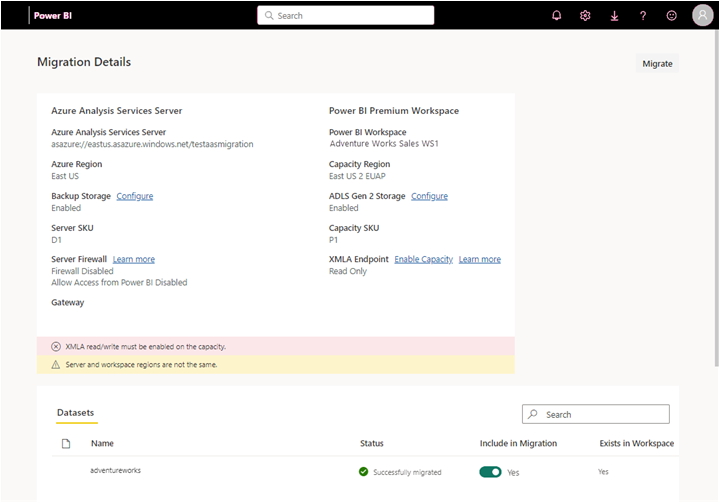
Για κάθε βάση δεδομένων μοντέλου που θέλετε να μετεγκαταστήσετε, στην περιοχή Συμπερίληψη στομετεγκατάστασης, αλλάξτε το κουμπί ρυθμιστικού για να Ναι.
Οι βάσεις δεδομένων μοντέλου μετεγκαταστάθηκαν παράλληλα, για να μειωθεί η επίδραση στους εκχωρημένους πόρους προορισμού, ο μέγιστος αριθμός βάσεων δεδομένων μοντέλου που μπορούν να μετεγκατασταθούν ταυτόχρονα είναι πέντε.
Επιλέξτε Μετεγκατάσταση. Εάν πληρούνται οι προϋποθέσεις, θα ξεκινήσει η μετεγκατάσταση. Η διαδικασία μετεγκατάστασης μπορεί να διαρκέσει αρκετή ώρα, ενώ η βάση δεδομένων μοντέλου προέλευσης αποθηκεύεται στον χώρο αποθήκευσης αντιγράφων ασφαλείας, αντιγράφεται στον χώρο αποθήκευσης ADLS Gen 2 και επαναφέρεται στον χώρο εργασίας. Μπορείτε να αποχωρήσετε από αυτήν τη σελίδα και να συνεχίσετε να χρησιμοποιείτε το Power BI όσο βρίσκεται σε εξέλιξη η μετεγκατάσταση.
Η ανακατεύθυνση διακομιστή δεν ενεργοποιείται κατά τη μετεγκατάσταση. Τα προγράμματα-πελάτες θα συνεχίσουν να συνδέονται στη βάση δεδομένων μοντέλου στις Υπηρεσίες Ανάλυσης του Azure μέχρι να ενεργοποιηθεί η ανακατεύθυνση διακομιστή. Πριν από την ενεργοποίηση της ανακατεύθυνσης διακομιστή, συνιστάται να δοκιμάσετε διεξοδικά τη σύνδεση στο μοντέλο μετεγκατάστασης στο Power BI.
Παρακολούθηση μετεγκατάστασης
Στη σελίδα Λεπτομέρειες μετεγκατάστασης
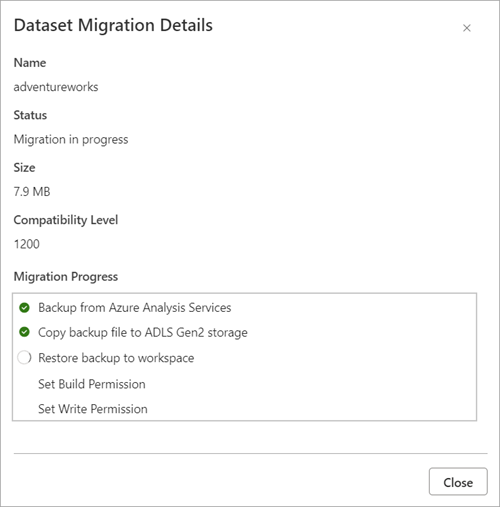
Όταν ολοκληρωθεί η διαδικασία μετεγκατάστασης, εμφανίζονται τυχόν προβλήματα.
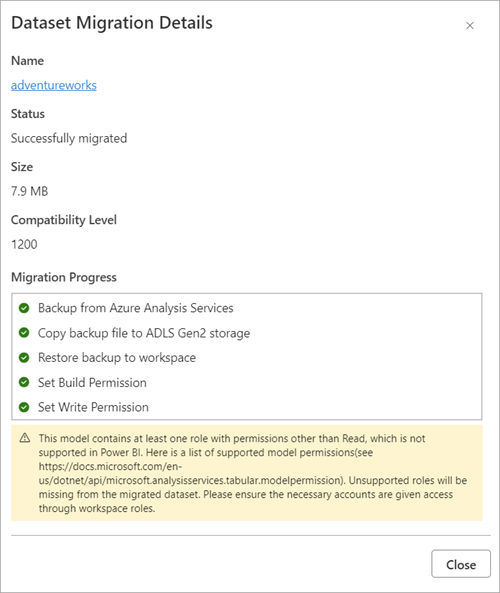
Ενεργοποίηση ανακατεύθυνσης
Μετά την επιτυχή ολοκλήρωση μιας μετεγκατάστασης, μπορείτε να ενεργοποιήσετε την ανακατεύθυνση διακομιστή. Όταν ολοκληρωθεί η ανακατεύθυνση διακομιστή, εφαρμογές προγράμματος-πελάτη και εργαλεία που πληρούν τις ελάχιστες απαιτήσεις έκδοσης μαζί με τις διαδικασίες αυτοματισμού ανακατευθύνονται αυτόματα στο μοντέλο του Power BI.
Για να ενεργοποιήσετε την ανακατεύθυνση, στη σελίδα
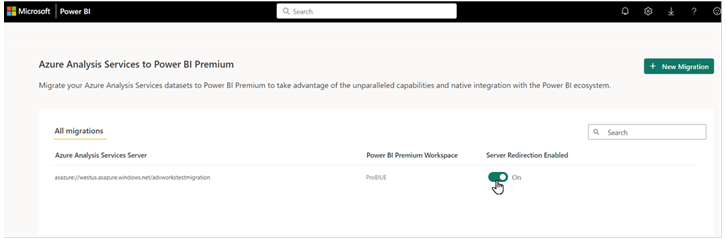
Η ανακατεύθυνση μπορεί να διαρκέσει αρκετή ώρα. Μπορείτε να αποχωρήσετε από τη σελίδα και να συνεχίσετε να χρησιμοποιείτε το Power BI όσο βρίσκεται σε εξέλιξη η ανακατεύθυνση. Για να ελέγξετε την κατάσταση της ανακατεύθυνσης διακομιστή, επιλέξτε Περισσότερες επιλογέςκαι, στη συνέχεια, επιλέξτε Κατάσταση ανακατεύθυνσης.
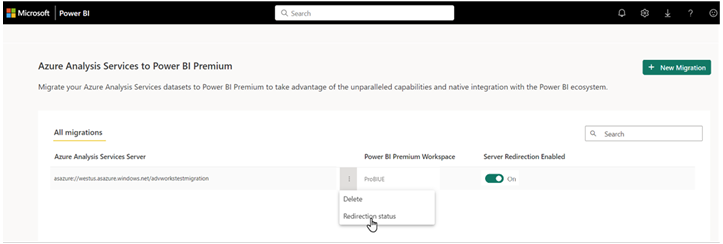
Το αναδυόμενο ανακατεύθυνσης διακομιστή του
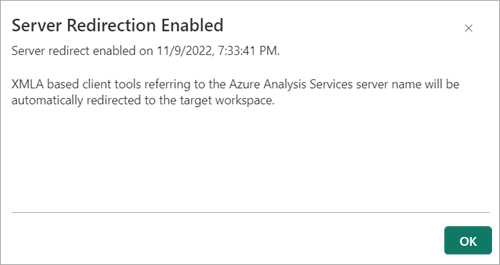
Για να απενεργοποιήσετε την ανακατεύθυνση διακομιστή, στη σελίδα
Ενεργοποίηση επανα σύνδεσης
Εάν έχετε αναφορές στην υπηρεσία Power BI που συνδέονται και υποβάλλουν ερωτήματα στο μοντέλο δεδομένων σας στις Υπηρεσίες ανάλυσης του Azure, αφού ολοκληρωθεί με επιτυχία η μετεγκατάστεσή σας, μπορείτε να συνδέσετε ξανά αναφορές στην υπηρεσία Power BI για να υποβάλετε ερωτήματα στο μοντέλο στο Power BI.
Για να ενώσετε εκ νέου αναφορές, στη σελίδα των Υπηρεσιών Ανάλυσης του Azure στο Power BI Premium, στην περιοχή Όλες οι μετεγκαταστάσεις>διακομιστή των Υπηρεσιών Ανάλυσης του Azure, επιλέξτε τη μετεγκατάσταση διακομιστή σας. Στη συνέχεια, στη σελίδα λεπτομέρειες μετεγκατάστασης
σύνδεσης διακομιστή μετεγκατάστασης
Η λειτουργία επανα σύνδεσης μπορεί να χρειαστεί μερικά λεπτά για να ολοκληρωθεί. Για να ελέγξετε την κατάσταση της σύνδεσης, επιλέξτε κατάσταση σύνδεσης.
Για να αναιρέσετε τη σύνδεση και να επαναφέρετε αναφορές στα δεδομένα μοντέλου υποβολής ερωτημάτων στις Υπηρεσίες Ανάλυσης του Azure, επιλέξτε Αναίρεση.
Παύση διακομιστή
Αφού επαληθεύσετε μια επιτυχημένη μετεγκατάσταση, μπορείτε να να διακόψετε προσωρινά τον διακομιστή των Υπηρεσιών ανάλυσης του Azure είτε στην πύλη Azure είτε χρησιμοποιώντας το REST API των Υπηρεσιών Ανάλυσης του Azure.
Εάν ο διακομιστής σας παραμένει σε εκκίνηση μετά την ενεργοποίηση της ανακατεύθυνσης διακομιστή, είναι δυνατή η εκτέλεση ερωτημάτων στα υπάρχοντα μοντέλα των Υπηρεσιών ανάλυσης του Azure ορίζοντας την ιδιότητα συμβολοσειράς σύνδεσης asAzureRedirection
Κοινότητα
Το Power BI διαθέτει μια δραστήρια κοινότητα, όπου βουλευτές, επαγγελματίες του BI και ομότιμοι μοιράζονται τεχνογνωσία σε ομάδες συζήτησης, βίντεο, ιστολόγια και άλλα. Όταν μαθαίνετε σχετικά με τη μετεγκατάσταση, φροντίστε να ρίξετε μια ματιά σε αυτούς τους πρόσθετους πόρους:
- κοινότητας του Power BI
- πραγματοποιήστε αναζήτηση για "Μετεγκατάσταση των Υπηρεσιών Ανάλυσης του Azure στο Power BI" στις Bing
Σχετικό περιεχόμενο
- δημιουργία αντιγράφων ασφαλείας και επαναφορά βάσης δεδομένων των Υπηρεσιών Ανάλυσης του Azure
- Azure Data Lake Storage Gen 2 (ADLS Gen 2)